كيفية تغيير أيقونة المكتبات الافتراضية في Windows 8.1
في Windows 8 ، كانت إحدى الميزات الجديدة خيارًا لتغيير رمز مكتبة. لسبب ما ، قامت Microsoft بتقييد هذا الخيار فقط للمكتبات المخصصة ، التي أنشأها المستخدم. بالنسبة للمكتبات المضمنة ، لا يمكن تغيير الرمز من واجهة Windows في Windows 8 ، ولا في Windows 7.
اليوم ، سننظر في كيفية تغيير رمز أي مكتبة ، بما في ذلك مكتبات النظام المحددة مسبقًا. الطريقة التي سأغطيها قابلة للتطبيق على Windows 7 و Windows 8 / 8.1 ، لكنني سأستخدم Windows 8.1.
الإعلانات
على جهاز الكمبيوتر لدي مكتبة مخصصة تسمى Subversion:
من خصائصه ، يمكنني تغيير الرمز الخاص به إلى أي رمز آخر أريده: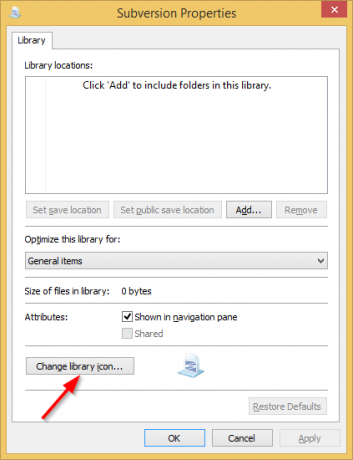 فقط على سبيل المثال:
فقط على سبيل المثال:
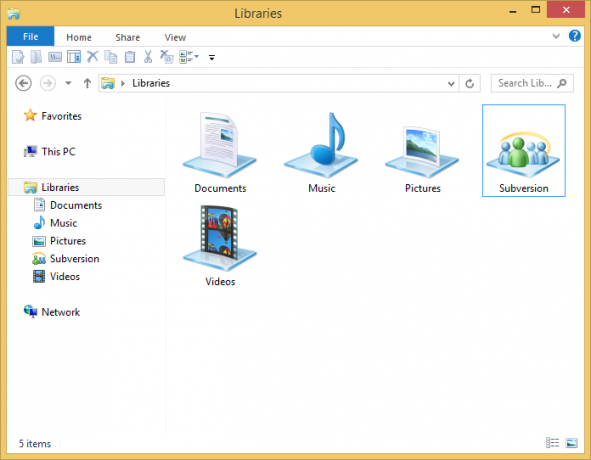
ومع ذلك ، بالنسبة لأي من المكتبات الافتراضية ، يتم تعطيل الزر السحري! يبدو كما يلي:

هنا نوعان من الحلول.
الأول هو تطبيقي ، أمين المكتبة. Librarian هو برنامج مجاني ومذهل يسمح لك بإدارة المكتبات بالطريقة التي تريدها:
 إلى جانب العديد من الخيارات الأخرى ، يسمح لك بتغيير رموز مكتبات Windows الافتراضية. تم تطوير Librarian في البداية لنظام التشغيل Windows 7 ، ويقوم بعمله على أحدث إصدارات Windows أيضًا.
إلى جانب العديد من الخيارات الأخرى ، يسمح لك بتغيير رموز مكتبات Windows الافتراضية. تم تطوير Librarian في البداية لنظام التشغيل Windows 7 ، ويقوم بعمله على أحدث إصدارات Windows أيضًا.
بنقرتين فقط ، ستتمكن من تغيير أيقونة المكتبة الافتراضية المطلوبة.

بسبب التغييرات الجذرية التي تم إجراؤها في Windows 8.x ، قد تحتاج إلى تسجيل الخروج وتسجيل الدخول مرة أخرى أو إعادة تشغيل قذيفة Explorer لرؤية الأيقونة الجديدة.
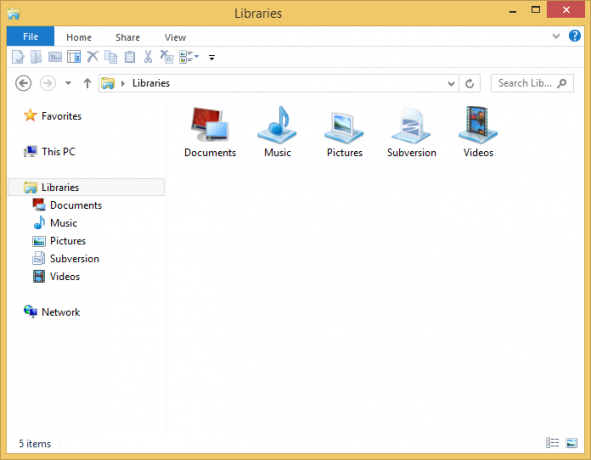
الخيار الثاني هو التحرير اليدوي لملف المكتبة.
توجد جميع ملفات مكتبتك في المجلد التالي:
c: \ Users \ اسم المستخدم الخاص بك \ AppData \ Roaming \ Microsoft \ Windows \ Libraries \
افتراضيًا ، يكون هذا المجلد مخفيًا. بالإضافة إلى ذلك ، إذا قمت بنسخ المسار أعلاه ولصقه مباشرةً مع اسم المستخدم البديل ، فسيحاول Windows إعادة توجيهه. لذلك من الأفضل نسخ ما يلي ولصقه في مربع الحوار "تشغيل":
explorer.exe٪ appdata٪ \ Microsoft \ Windows \ Libraries
سيفتح مجلد المكتبات مباشرة حيث يتم تخزين ملفات .library-ms. ملاحظة ، من المهم جدا لتضيف explorer.exe في بداية الأمر لمنع Windows من إعادة توجيهه.
حسنًا ، بعد إدخال هذا الأمر ، ستظهر النافذة التالية على الشاشة:
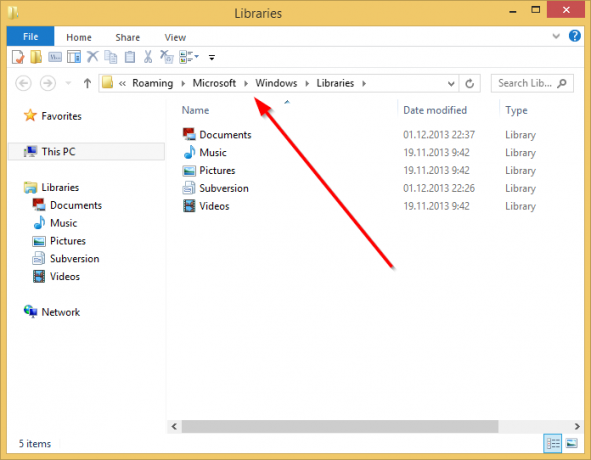 امتداد هذه الملفات هو .library-ms. لاحظ كيف يخفي Windows امتداد هذه الملفات حتى إذا اخترت إظهار امتدادات الملفات. هذا بسبب قيمة "NeverShowExt" لملفات .library-ms في التسجيل مثل I موضح في المقالة حول كيفية إضافة إظهار أو إخفاء امتدادات الملفات.
امتداد هذه الملفات هو .library-ms. لاحظ كيف يخفي Windows امتداد هذه الملفات حتى إذا اخترت إظهار امتدادات الملفات. هذا بسبب قيمة "NeverShowExt" لملفات .library-ms في التسجيل مثل I موضح في المقالة حول كيفية إضافة إظهار أو إخفاء امتدادات الملفات.
انقر بزر الماوس الأيمن على المكتبة واختر Open With... عنصر قائمة السياق:

في النافذة التالية ، انقر على "المزيد من الخيارات" واختر "المفكرة" من القائمة.

سيتم بدء تشغيل تطبيق المفكرة. حدد موقع السطر الذي يحتوي على النص التالي. يمكنك استخدام الأمر "بحث" من قائمة "تحرير" في برنامج "المفكرة" لتحديد موقع هذا السطر:
imageres.dll ، -1002
يمكن أن يختلف الرقم بعد imageres.dll اعتمادًا على المكتبة التي فتحتها في Notepad. استبدل النص بين
 احفظ الملف وستحصل على الرمز الجديد للمكتبة التي حررتها للتو!
احفظ الملف وستحصل على الرمز الجديد للمكتبة التي حررتها للتو!
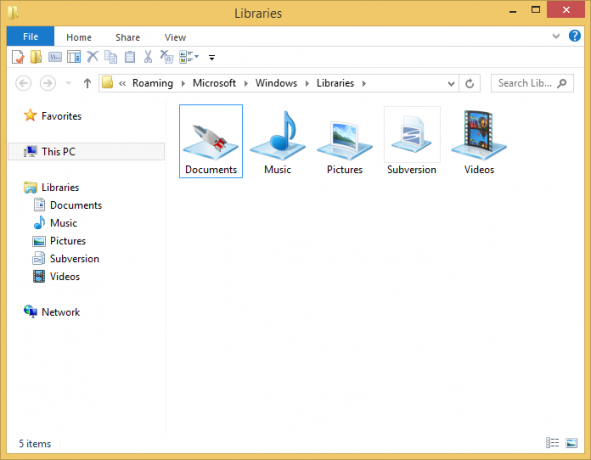
كما ترى ، تتطلب الطريقة الثانية مزيدًا من العمل ، لذلك أنا شخصياً أفضل استخدام أمين المكتبة التطبيق لتغيير أيقونات المكتبات.
إذا كان لديك أي أسئلة أو اقتراحات ، فنحن نرحب بك للتعليق.

